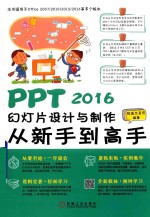
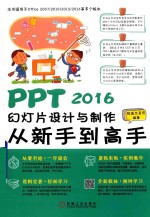
PPT 2016幻灯片设计与制作从新手到高手PDF电子书下载
- 电子书积分:10 积分如何计算积分?
- 作 者:恒盛杰资讯编著
- 出 版 社:北京:机械工业出版社
- 出版年份:2017
- ISBN:9787111581253
- 页数:248 页
第1章 PowerPoint 2016快速入门 11
1.1 认识PowerPoint 2016的工作界面 11
1.2 程序的启动与演示文稿的打开 12
1.2.1 启动PowerPoint 2016 12
1.2.2 打开演示文稿 13
1.3 程序的退出与演示文稿的关闭 14
1.4 新建演示文稿 15
1.4.1 通过快捷菜单新建空白演示文稿 15
1.4.2 利用模板创建演示文稿 16
1.5 插入和删除幻灯片 17
1.5.1 在演示文稿中插入幻灯片 17
1.5.2 在演示文稿中删除幻灯片 18
1.5.3 更改幻灯片的版式 19
1.6 认识演示文稿的视图 19
1.7 保存与另存演示文稿 21
1.7.1 将演示文稿保存在现有位置 21
1.7.2 将演示文稿保存在其他位置 22
1.8 PowerPoint 2016个性化设置 22
1.8.1 自定义功能区 22
1.8.2 显示和隐藏功能区 24
1.8.3 自定义快速访问工具栏 24
实例演练:搜索模板并创建演示文稿 25
第2章 快速编辑幻灯片 28
2.1 输入文本 28
2.1.1 根据占位符输入文本 28
2.1.2 使用文本框输入文本 30
2.1.3 使用艺术字输入文本 32
2.1.4 使用自选图形输入文本 33
2.2 编辑文本 34
2.2.1 文本的选取与移动 34
2.2.2 文本的复制与粘贴 37
2.2.3 查找和替换文本 37
2.2.4 删除文本 39
2.3 在演示文稿中插入图示 40
2.3.1 在演示文稿中插入并美化自选图形 40
2.3.2 在图形中编辑文本 44
实例演练:制作员工培训管理演示文稿 45
第3章 快速格式化幻灯片 49
3.1 格式化文本 49
3.1.1 设置字体格式 49
3.1.2 设置字符间距 51
3.1.3 更改首字母大小写 52
3.2 设置段落格式 53
3.2.1 添加项目符号与编号 54
3.2.2 设置对齐方式与缩进 57
3.2.3 使用制表位 59
3.2.4 设置文字分栏 60
3.3 插入并设置形状样式 61
3.3.1 将文字转化为SmartArt图形 61
3.3.2 应用预设样式 62
3.3.3 设置形状格式 63
3.3.4 形状的排列 65
3.3.5 形状的组合 66
实例演练:制作营运推广策略演示文稿 67
第4章 视图操作 69
4.1 PowerPoint 2016的视图方式 69
4.1.1 普通视图 69
4.1.2 大纲视图 70
4.1.3 幻灯片浏览视图 70
4.1.4 备注页视图 71
4.1.5 幻灯片放映视图 71
4.2 PowerPoint 2016的视图操作 72
4.2.1 调整视图的显示比例 72
4.2.2 调整颜色与灰度 73
4.2.3 在大纲视图中编辑文本 75
4.2.4 在大纲视图中调整演示文稿 76
4.2.5 在幻灯片浏览视图中调整演示文稿 77
4.3 PowerPoint 2016的窗口操作 79
实例演练:制作企业绩效考核现状调查演示文稿 80
第5章 在幻灯片中插入图片 83
5.1 插入图片 83
5.1.1 插入计算机中的图片 83
5.1.2 插入联机图片 84
5.1.3 插入屏幕截图 86
5.2 调整图片的背景、亮度与色调 87
5.2.1 删除图片背景 87
5.2.2 更改图片的亮度与对比度 88
5.2.3 为图片添加艺术效果 90
5.3 设置图片的形状、大小及位置 90
5.3.1 将图片裁剪为指定形状 91
5.3.2 按纵横比裁剪图片 91
5.3.3 调整图片 92
5.3.4 调整图片大小和位置 93
5.4 制作电子相册 94
5.4.1 添加图片 95
5.4.2 添加标题 96
5.4.3 更改图片外观 97
5.4.4 删除图片 98
实例演练 制作公司产品海报 99
第6章 在幻灯片中插入表格 102
6.1 创建表格 102
6.2 美化表格 104
6.2.1 设置表格样式选项 104
6.2.2 设置表格样式 104
6.3 调整表格布局 106
6.3.1 选择单元格、行或列 106
6.3.2 插入或删除行/列 107
6.3.3 合并或拆分单元格 108
6.3.4 调整单元格大小和表格尺寸 110
6.3.5 设置文本对齐方式 111
6.3.6 调整表格的排列方式 113
6.4 设置表格背景 114
实例演练:制作汽车销售情况演示文稿 115
第7章 在幻灯片中插入图表 118
7.1 创建图表 118
7.2 设计图表 120
7.2.1 应用快速样式和布局 120
7.2.2 更改图表类型 120
7.2.3 将图表另存为图表模板 121
7.2.4 编辑图表的数据源 122
7.2.5 工作表的基本操作 123
7.3 图表的布局 125
7.3.1 设置标题与数据标签 125
7.3.2 设置网格线 127
7.3.3 设置数据系列 128
7.3.4 设置图表区格式 129
实例演练:制作客户满意度调查演示文稿 130
第8章 在幻灯片中插入SmartArt图形 130
8.1 创建SmartArt图形 133
8.2 在SmartArt图形中添加文字 134
8.2.1 输入文字 134
8.2.2 设置文字的样式 136
8.3 SmartArt图形设计 136
8.3.1 添加与删除形状 136
8.3.2 更改图形布局 138
8.3.3 快速设置样式 139
8.4 调整SmartArt图形中的形状 140
8.4.1 调整和移动图形 140
8.4.2 更改形状 141
8.5 在SmartArt图形中插入图片 142
8.5.1 使用图片占位符插入图片 142
8.5.2 使用图片填充 143
8.6 设置图形形状样式 143
8.7 还原默认的布局和颜色 144
实例演练:制作公司组织结构图 145
第9章 幻灯片的设计 147
9.1 设计演示文稿主题 147
9.1.1 应用内置主题 147
9.1.2 自定义主题颜色 148
9.1.3 自定义主题字体 149
9.1.4 保存和删除自定义主题 150
9.2 设计幻灯片背景 151
9.2.1 使用内置背景 151
9.2.2 自定义背景样式 152
9.3 设置幻灯片大小 153
9.3.1 更改幻灯片大小比例 153
9.3.2 自定义幻灯片大小 153
实例演练:更改演示文稿的整体风格 154
第10章 母版的使用和修改 156
10.1 母版类型 156
10.1.1 幻灯片母版 156
10.1.2 讲义母版 157
10.1.3 备注母版 158
10.2 设置幻灯片母版 159
10.2.1 编辑母版 159
10.2.2 设置母版版式 160
10.2.3 编辑母版主题 162
10.2.4 在母版中插入图片 163
10.2.5 在母版中插入文本对象 164
10.3 设置讲义母版 164
实例演练:制作职业生涯规划演示文稿 165
第11章 让幻灯片动起来 168
11.1 为幻灯片中的对象添加动画效果 168
11.1.1 为对象添加预设动画 168
11.1.2 为对象添加自定义动画 169
11.1.3 为对象动画指定触发对象 172
11.2 设置动画效果选项 173
11.2.1 设置动画的运行方式 173
11.2.2 设置动画的声音效果 174
11.2.3 设置动画播放后的效果 175
11.2.4 调整动画的播放顺序 175
11.3 设置动画的播放时间 176
11.3.1 使用动画计时设置播放时间 176
11.3.2 使用高级日程表设置播放时间 178
11.4 设置幻灯片的切换效果 179
11.4.1 使用预设切换效果 179
11.4.2 设置幻灯片的切换方向 180
11.4.3 设置幻灯片的切换声音 181
11.4.4 设置幻灯片的换片方式 181
实例演练:设计新品展示演示文稿 182
第12章 制作声情并茂的互动式幻灯片 182
12.1 插入声音对象 185
12.1.1 添加音频文件 185
12.1.2 插入录制的音频 186
12.1.3 设置声音效果 187
12.1.4 使用播放按钮控制声音的播放 188
12.2 插入视频对象 190
12.2.1 插入PC中的视频文件 190
12.2.2 调整视频文件的画面效果 191
12.2.3 控制视频文件的播放 195
12.3 使用超链接实现用户与演示文稿的互动 198
12.3.1 添加超链接 198
12.3.2 删除超链接 199
12.3.3 添加动作按钮 199
实例演练:制作产品宣传演示文稿 200
第13章 幻灯片的放映 205
13.1 放映前的准备工作 205
13.1.1 设置幻灯片放映方式 205
13.1.2 隐藏幻灯片 206
13.1.3 排练计时 207
13.1.4 录制幻灯片演示 208
13.2 放映幻灯片 210
13.2.1 普通放映 210
13.2.2 自定义放映 211
13.3 放映中的过程控制 212
13.3.1 放映过程中的普通控制 213
13.3.2 在幻灯片上作墨迹标记 216
13.3.3 设置屏幕显示效果 217
实例演练:制作绩效考核说明演示文稿 218
第14章 PowerPoint 2016的协同办公 218
14.1 审阅演示文稿 221
14.1.1 在演示文稿中使用批注 221
14.1.2 比较演示文稿的修订信息 223
14.2 保护演示文稿 224
14.2.1 将演示文稿标记为最终状态 224
14.2.2 用密码保护演示文稿 225
14.3 共享演示文稿 227
14.4 将演示文稿创建为视频 228
实例演练:保护和共享培训计划演示文稿 229
第15章 综合实战:制作商业企划书演示文稿 229
15.1 制作企划书封面效果 231
15.2 制作市场定位与经营策略页面 233
15.3 制作企业精神文化页面 235
15.4 制作产品销量图表页面 239
15.5 制作演示文稿尾页 243
15.6 设置幻灯片放映效果 244
15.7 演示文稿的发布与打包 247
- 《CINEMA 4D新手快速进阶实例教学 商迪》商迪 2020
- 《新手养花从入门到精通》徐帮学编 2019
- 《Adobe Photoshop 新手快速进阶实例教学》王楠 2019
- 《篮球高手 巨星招数漫画解析》杨洪博,卫亮亮,马青编著;杨洪博绘图 2018
- 《漫画新手启“萌” 萌少女素描技法教程》MCOO动漫编著 2018
- 《小牛顿动物生存高手 繁殖篇》小牛顿科学教育公司编辑团队 2018
- 《小牛顿动物生存高手 捕猎篇》小牛顿科学教育公司编辑团队 2018
- 《漫画新手启“萌” 素描技法基础教程》MCOO动漫编著 2018
- 《小牛顿动物生存高手 极限篇》小牛顿科学教育公司编辑团队 2018
- 《新手养花零失败》赵晶编著 2019
- 《市政工程基础》杨岚编著 2009
- 《家畜百宝 猪、牛、羊、鸡的综合利用》山西省商业厅组织技术处编著 1959
- 《《道德经》200句》崇贤书院编著 2018
- 《高级英语阅读与听说教程》刘秀梅编著 2019
- 《计算机网络与通信基础》谢雨飞,田启川编著 2019
- 《看图自学吉他弹唱教程》陈飞编著 2019
- 《法语词汇认知联想记忆法》刘莲编著 2020
- 《培智学校义务教育实验教科书教师教学用书 生活适应 二年级 上》人民教育出版社,课程教材研究所,特殊教育课程教材研究中心编著 2019
- 《国家社科基金项目申报规范 技巧与案例 第3版 2020》文传浩,夏宇编著 2019
- 《流体力学》张扬军,彭杰,诸葛伟林编著 2019
- 《指向核心素养 北京十一学校名师教学设计 英语 七年级 上 配人教版》周志英总主编 2019
- 《北京生态环境保护》《北京环境保护丛书》编委会编著 2018
- 《高等教育双机械基础课程系列教材 高等学校教材 机械设计课程设计手册 第5版》吴宗泽,罗圣国,高志,李威 2018
- 《指向核心素养 北京十一学校名师教学设计 英语 九年级 上 配人教版》周志英总主编 2019
- 《高等院校旅游专业系列教材 旅游企业岗位培训系列教材 新编北京导游英语》杨昆,鄢莉,谭明华 2019
- 《中国十大出版家》王震,贺越明著 1991
- 《近代民营出版机构的英语函授教育 以“商务、中华、开明”函授学校为个案 1915年-1946年版》丁伟 2017
- 《新工业时代 世界级工业家张毓强和他的“新石头记”》秦朔 2019
- 《智能制造高技能人才培养规划丛书 ABB工业机器人虚拟仿真教程》(中国)工控帮教研组 2019
- 《AutoCAD机械设计实例精解 2019中文版》北京兆迪科技有限公司编著 2019
